手机照片大小怎么缩小 手机照片内存大小调整
日期: 来源:小麦安卓网
在如今的移动互联网时代,手机拍照已经成为我们日常生活中不可或缺的一部分,随着手机摄像头像素的不断提升,拍摄出的照片文件大小也变得越来越大,占用手机内存空间的问题也随之而来。为了解决这一问题,我们需要学会如何缩小手机照片的大小和调整内存大小,使得手机拍照更加方便和高效。接下来让我们一起探讨一下手机照片大小如何缩小以及内存大小如何调整的方法。
手机照片内存大小调整
具体步骤:
1.在手机里打开图库或相册。
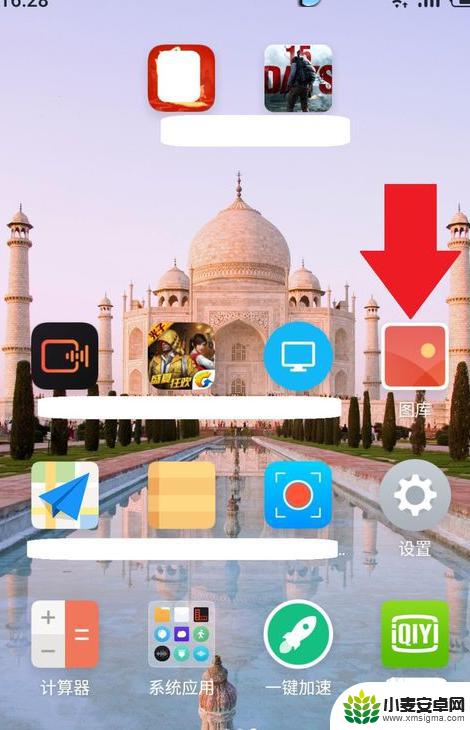
2.然后在图库里找出你需要修改的照片。

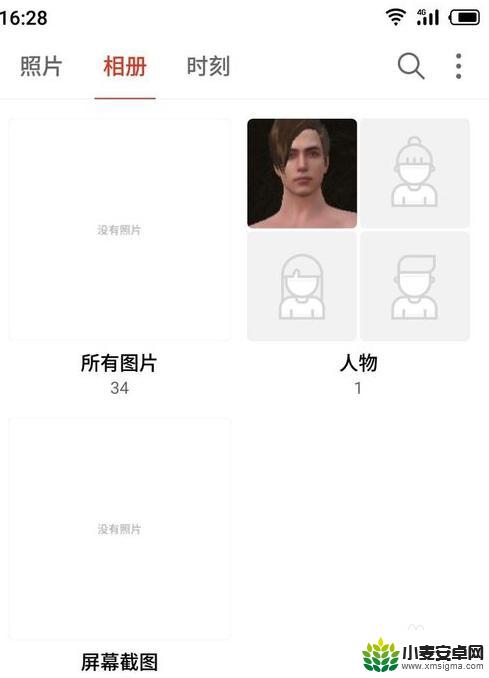
3.找到照片就直接点击它进入编辑状态。
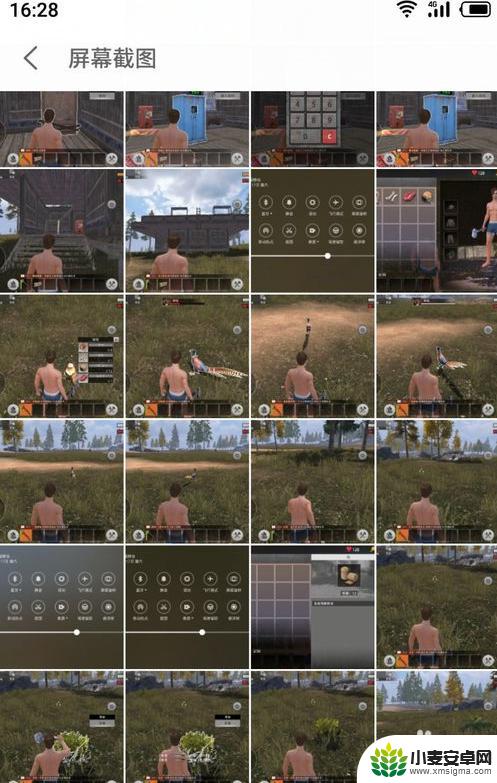
4.然后点击右下角的【更多】。
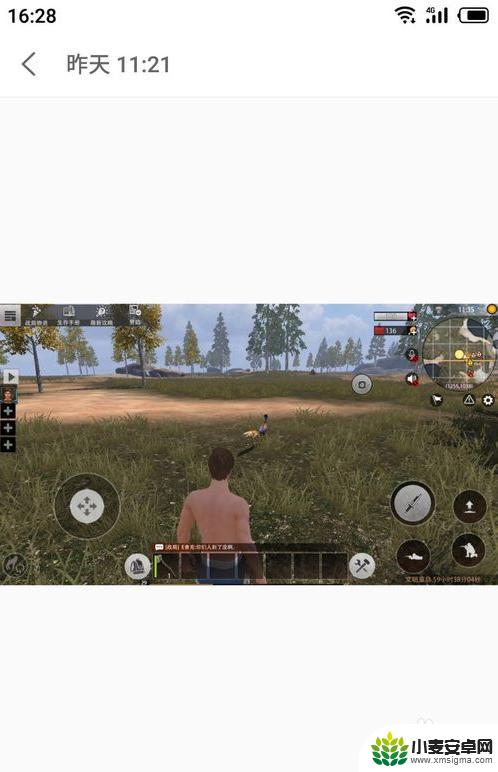
5.这里选择点击【图片信息】。
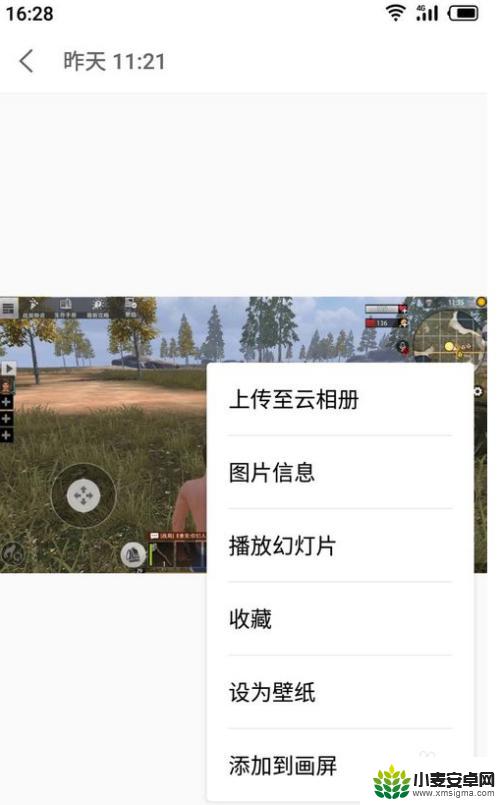
6.然后点击分辨率后面的【压缩】按钮。
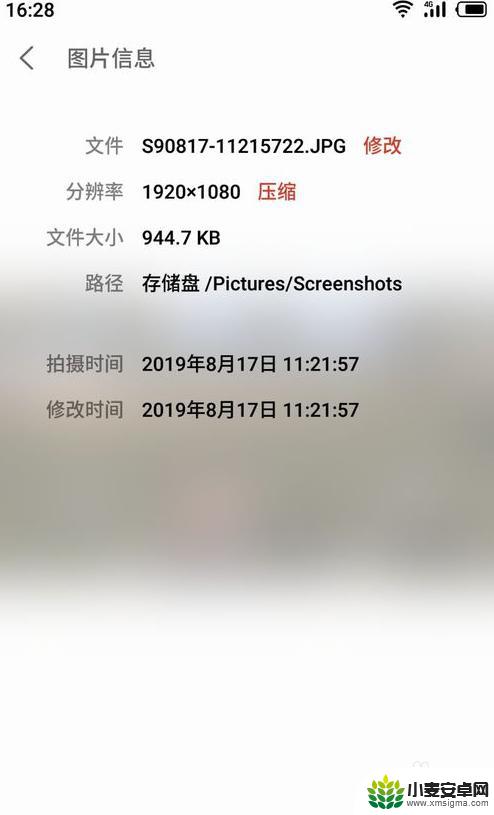
7.这里可以根据系统提供的方案去选择,想自己修改的就点击【自定义尺寸】。
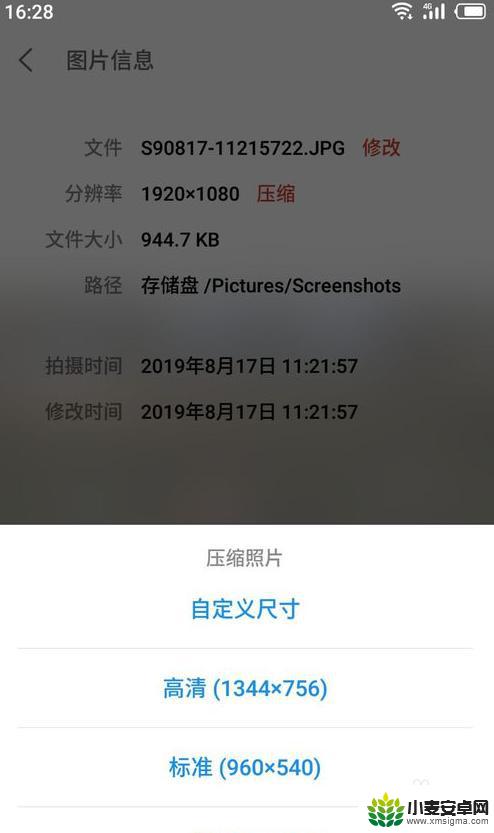
8.然后自行修改分辨率,因为手机有限制。很多手机只支持降低分辨率不支持提升分辨率。
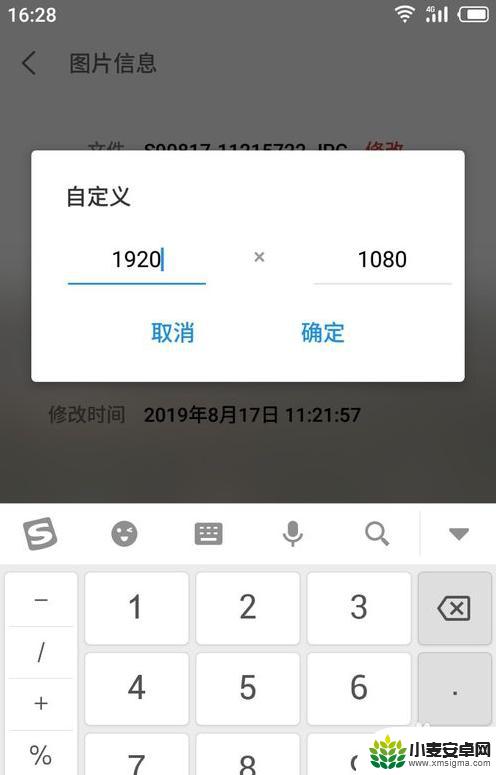
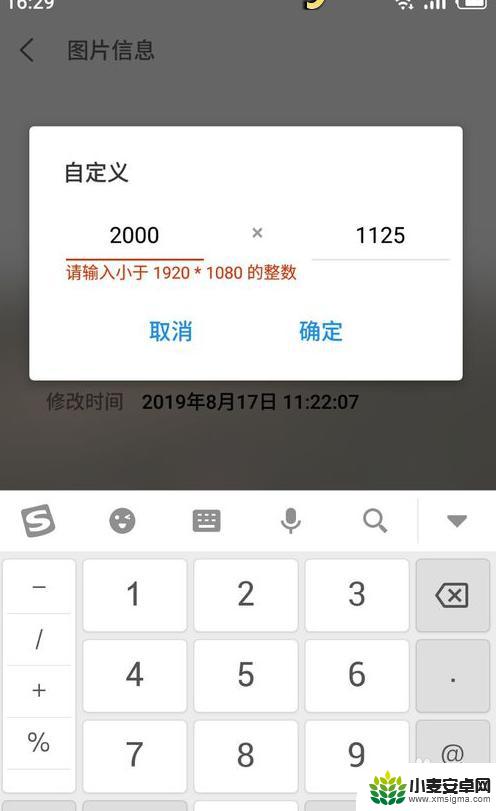
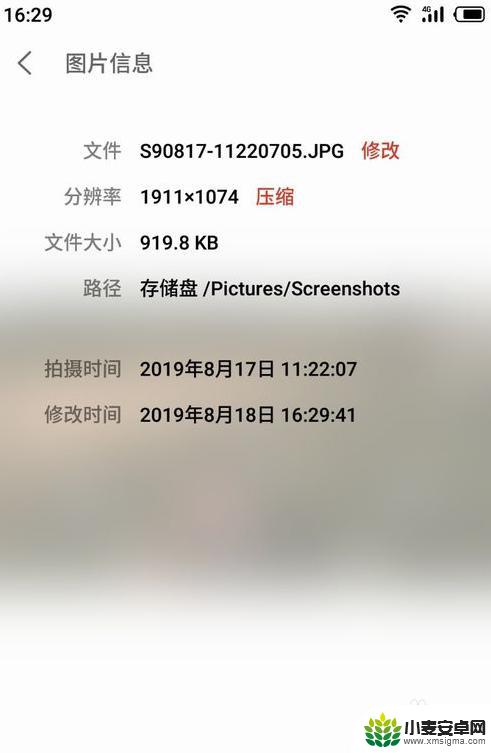
以上就是手机照片大小怎么缩小的全部内容,碰到同样情况的朋友们赶紧参照小编的方法来处理吧,希望能够对大家有所帮助。












